

|
Microsoft Excel是Microsoft为使用Windows和Apple Macintosh操作系统的电脑编写的一款电子表格软件。直观的界面、出色的计算功能和图表工具,再加上成功的市场营销,使Excel成为最流行的个人计算机数据处理软件。 我们在使用EXCEL表格的时候大多数人都不知道怎么设置打印一页。下面是我给大家整理Excel怎么设置打印一页的教程。 首先我们将Excel电子表格打开,并且点击【开始】页面: 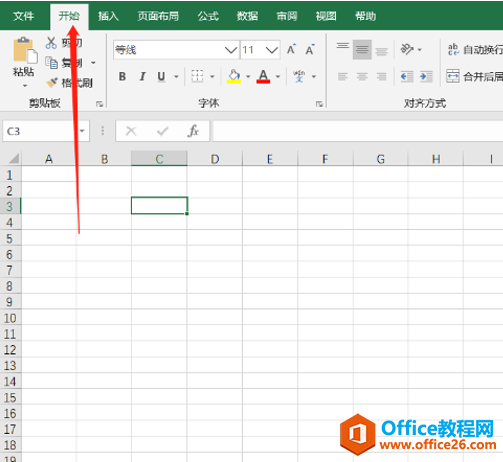 紧接着,我们在工具栏里找到【页面布局】,并且点击【打印区域】,打开: 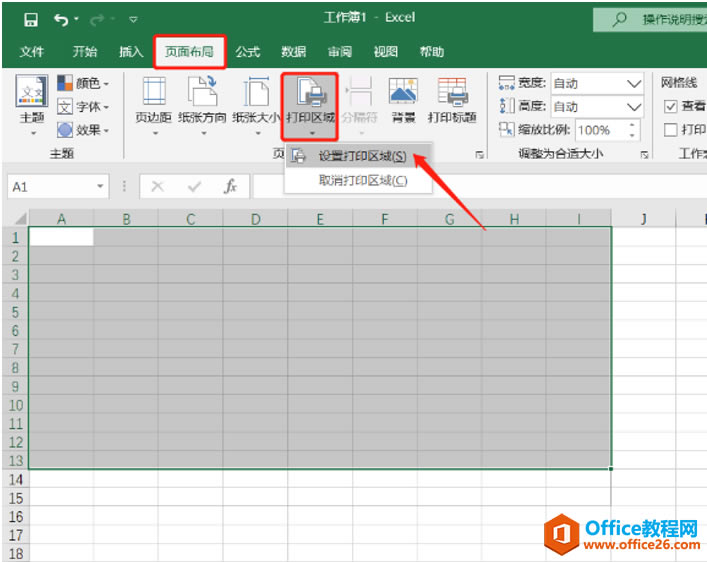 接着,在工具栏里找到【视图】再点击【分页预览】,打开: 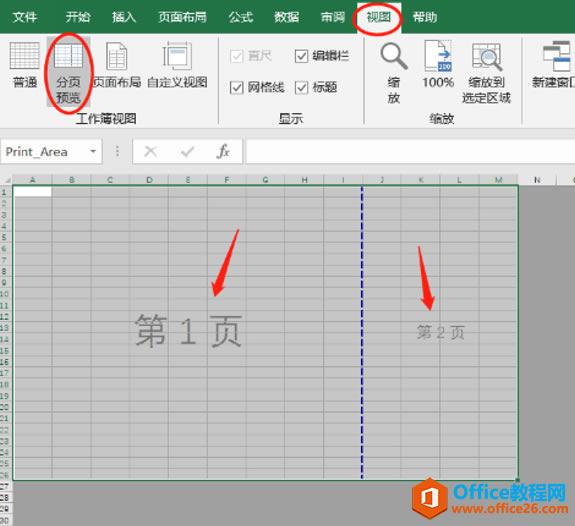 最后一步,点击工具栏的【开始】找到【打印】,点击页数为“1”,再点击最后一行【无缩放】点开,找到【将工作表调整为一页】点开,最后打印: 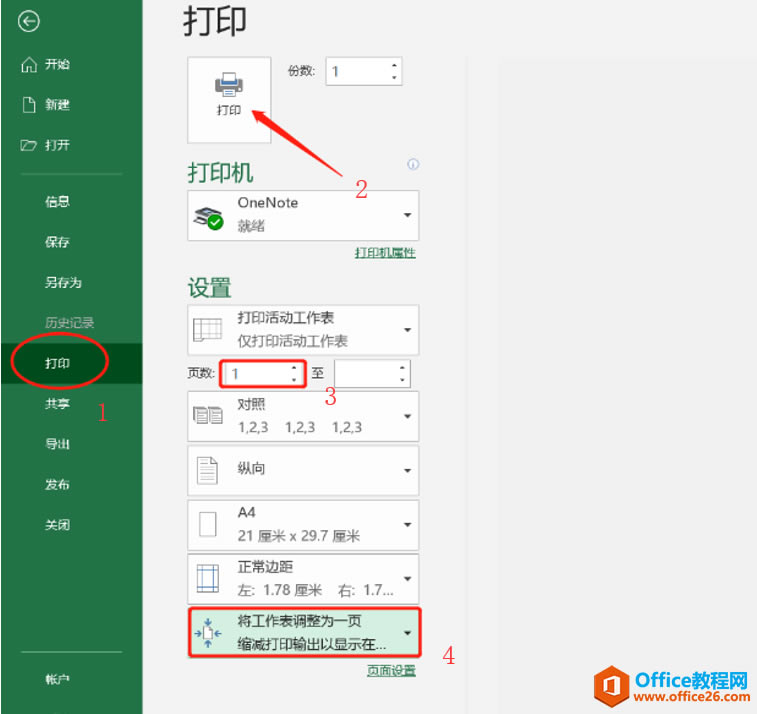 那么在Excel电子表格中的技巧,Excel设置打印一页的方法大家是不是觉得很简单呢?您们学会了吗? Excel整体界面趋于平面化,显得清新简洁。流畅的动画和平滑的过渡,带来不同以往的使用体验。 |
温馨提示:喜欢本站的话,请收藏一下本站!